Подключение к EOS Utility
В этом разделе описывается, как подключить камеру к компьютеру по Wi-Fi и выполнять операции с камерой с помощью ПО EOS или другого специализированного ПО. Перед установлением Wi-Fi-соединения установите на компьютер последнюю версию программного обеспечения.
Инструкции по работе с компьютером см. в его руководстве пользователя.
Управление камерой с помощью программы EOS Utility
Программа EOS Utility (ПО EOS) позволяет импортировать изображения из камеры, управлять камерой и выполнять другие операции.
Действия на камере (1)
-
Выберите [
:
Подключить к EOS Utility].
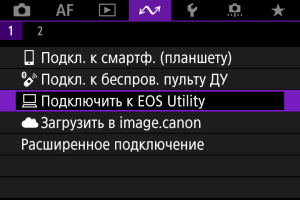
- Выберите [OK], когда появится сообщение о том, что для параметра [
: Параметры Wi-Fi] задано значение [Откл.].
- Выберите [OK], когда появится сообщение о том, что для параметра [
-
Выберите [OK].
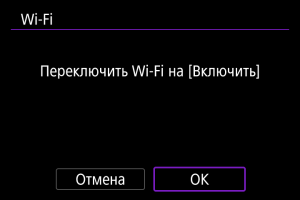
- Этот экран не отображается, если для настройки Wi-Fi уже задано значение [Вкл.].
-
Выберите [Добавить уст-во для подключения].
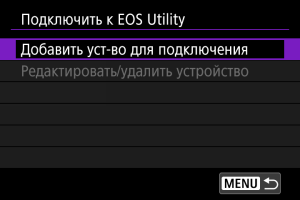
-
Проверьте имя сети (SSID) и пароль.

- Проверьте Имя сети (SSID) (1) и Пароль (2), отображаемые на экране камеры.
- Чтобы установить подключение по Wi-Fi с использованием точки доступа, нажмите кнопку
. Следуйте инструкциям для используемого способа подключения.
Действия на компьютере (1)
-
Выберите имя сети (SSID), затем введите пароль.
Экран компьютера (пример)
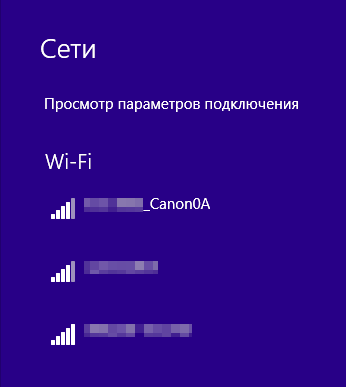
- На экране параметров сети в компьютере выберите имя сети (SSID), проверенное в шаге 4 в пункте Действия на камере (1).
- Для пароля введите пароль, проверенный в шаге 4 в пункте Действия на камере (1).
- Установите на камере значение [Безопасность] для параметра [WPA2], если не удается установить подключение по Wi-Fi ().
Действия на камере (2)
-
Выберите [OK].
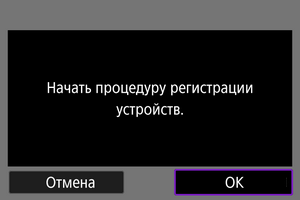
-
Отображается следующее сообщение. «******» представляет собой последние шесть цифр MAC-адреса подключаемой камеры.

-
Действия на компьютере (2)
-
Запустите программу EOS Utility.
-
В программе EOS Utility нажмите кнопку [Подключение через Wi-Fi/локальную сеть].
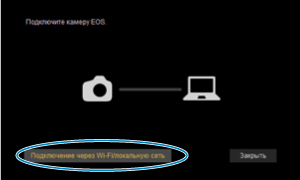
- Если отображается сообщение, относящееся к брандмауэру, выберите вариант [Да].
-
Нажмите кнопку [Подключение].
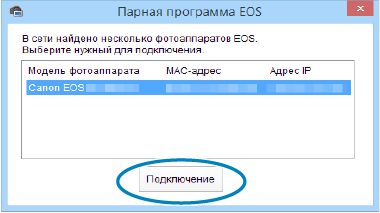
- Выберите камеру, к которой требуется подключиться, затем нажмите кнопку [Подключение].
Действия на камере (3)
-
Установите подключение по Wi-Fi.

Подключение по Wi-Fi к компьютеру выполнено.
- Управляйте камерой с помощью программы EOS Utility на компьютере.
- Порядок повторного подключения по Wi-Fi см. в разделе Повторное подключение по Wi-Fi/Bluetooth.
Экран [ Wi-Fi вкл.]
Wi-Fi вкл.]

-
Подтвердите настройки Wi-Fi
Можно проверить сведения о настройках для подключений Wi-Fi.
-
Инф. об ошибке
После любых ошибок подключения Wi-Fi можно проверить сведения об ошибке ().
-
Отсоедин.
Разъединение Wi-Fi-соединения.
Предупреждения
-
В случае прекращения Wi-Fi-соединения во время дистанционной видеосъемки происходит следующее.
- Любая текущая видеозапись в режиме видеосъемки будет продолжена.
- Любая текущая видеозапись в режиме фотосъемки будет завершена.
- Когда камера установлена в режим записи видео с помощью программы EOS Utility, камеру невозможно использовать в режиме фотосъемки.
- Если установлено Wi-Fi-соединение с программой EOS Utility, некоторые функции недоступны.
- При дистанционной съемке скорость автофокусировки может снизиться.
- В зависимости от состояния связи отображение изображения или спуск затвора могут выполняться с задержкой.
- При удаленной съемке в режиме Live View скорость передачи изображений ниже, чем при подключении через интерфейсный кабель. Поэтому перемещающиеся объекты не могут отображаться плавно.